
Beaucoup de gens ne considèrent pas l’invite de ligne de commande comme un élément utile, ou même y prêtent beaucoup d’attention. Cependant, une invite utile peut changer la façon dont vous utilisez la ligne de commande et, par extension, votre système. Cet article vous montre un certain nombre d’invites Bash utiles et intéressantes avec des exemples. Notez que nous commençons par les invites elles-mêmes, puis proposons quelques instructions supplémentaires sur la façon de les utiliser.
Ici, nous proposons quelques invites Bash, et toutes ne seront pas sérieuses. Par exemple, notre première entrée sur la liste pourrait vous apporter un peu de joie lors de l’utilisation de la ligne de commande !
Contenu
1. Afficher un « Kaomoji » en cas d’exécution réussie
Cette invite est amusante mais utile ! L’idée est que tant que vous exécutez des commandes réussies, votre invite affichera un joyeux kaomoji.
En revanche, lorsqu’une commande échoue, vous verrez un triste kaomoji.
Pour l’appliquer, utilisez le code suivant :
Cela peut sembler déroutant, mais nous utilisons des instructions if pour déterminer si la commande est bonne ou mauvaise. À partir de là, nous utilisons des échappements autour du kaomoji pour nous assurer qu’ils s’affichent dans le bon sens.
2. Changez la couleur de l’invite Bash lorsque le terminal émet une mauvaise commande
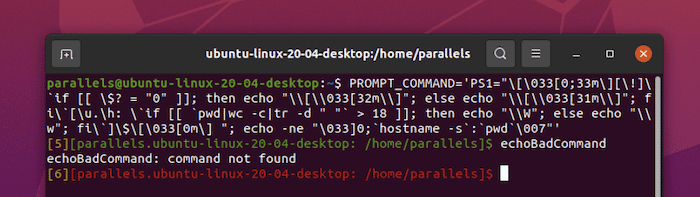
On peut dire que cette invite est la plus utile de la liste. Comme ci-dessus, l’invite change de couleur si votre dernière commande n’a pas réussi à s’exécuter, mais elle raccourcit également les longs chemins et contient le numéro d’historique Bash de chaque commande pour une récupération facile.
Encore une fois, cela peut sembler intimidant à mettre en œuvre, mais c’est simple. Nous utilisons à nouveau des instructions if, ainsi que des codes de couleur pour mettre en évidence divers messages.
Vous pouvez faire de ces couleurs tout ce que vous voulez, bien que nous exercions une réflexion logique, les couleurs modifiées devraient vous aider plutôt que d’être modifiées juste pour le plaisir de faire un changement.
3. Étendez vos invites Bash sur plusieurs lignes
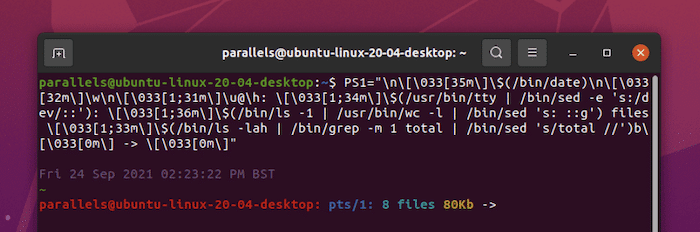
Parfois, vous souhaiterez peut-être inclure de nombreuses informations dans vos invites Bash. Si cela vous décrit, cette invite Bash peut vous intéresser. Il affiche la date, l’heure, le chemin d’accès complet au répertoire, les noms d’utilisateur et d’hôte, le terminal actif et même le nombre de fichiers et l’utilisation de l’espace.
Ici, nous n’avons pas besoin d’instructions if, car l’invite elle-même aura une mise en page statique, mais un contenu dynamique. Vous pouvez également avoir du mal à analyser les différents éléments de celui-ci. Notre conseil est de l’appliquer, puis de parcourir l’invite pièce par pièce. Avec un peu de références croisées, vous commencerez à comprendre comment l’invite se combine.
4. Utilisez des couleurs pour rendre votre invite Bash plus lisible

Il n’y a rien d’extraordinaire à propos de cette invite autre que le bon usage de la couleur pour séparer les différentes informations. Comme vous pouvez le voir, il fournit l’heure, les noms d’utilisateur et d’hôte et le répertoire actuel.
C’est l’une des invites Bash les plus utiles et c’est un domaine que vous examinerez en premier afin de personnaliser votre invite. Cela peut vous donner une bonne base pour apprendre comment fonctionne une invite personnalisée.
5. Afficher le chemin complet du répertoire
Tout comme l’utilisation des couleurs, cette invite est une invite à deux lignes propre et minimale (bien qu’il y ait une ligne vide en haut).
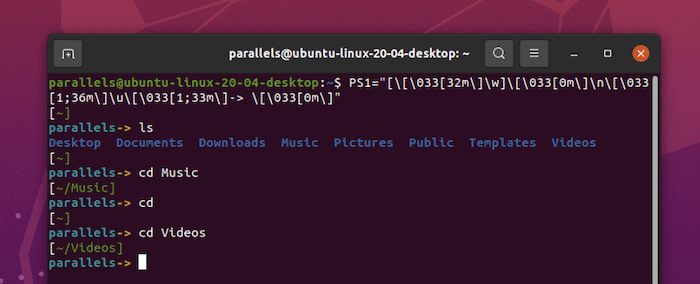
Nous affichons le chemin complet du répertoire de travail sur la première ligne, suivi de l’utilisateur en bas.
Si vous ne souhaitez pas utiliser de ligne vide dans l’invite, vous pouvez supprimer le premier n. Cependant, jouez avec la mise en page et le formatage, car chaque expérience de terminal sera différente en fonction de votre ordinateur et des paramètres de la ligne de commande.
6. Afficher un nombre de tâches en arrière-plan
Cette double ligne affiche des informations que nous n’avons pas encore utilisées dans nos invites Bash. Nous fournissons un décompte courant de travaux d’arrière-plan. Cela sera utile si vous effectuez plusieurs tâches à la fois mais devez garder un œil sur toute activité.
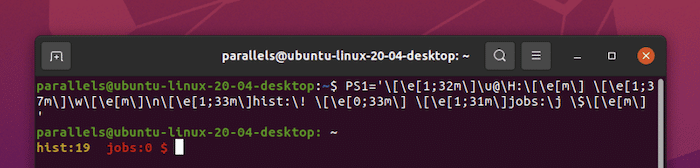
La première ligne contient le nom d’utilisateur et d’hôte, ainsi que le chemin du répertoire de travail. Sur la deuxième ligne, nous avons le numéro d’historique et le nombre de tâches exécutées en arrière-plan.
Celui-ci n’a pas grand-chose, bien qu’il puisse vous donner des informations très utiles sur l’activité du système. Vous pouvez même transformer cela en une invite plus complexe et ajouter des instructions if et un codage couleur pour vous avertir lorsqu’un travail atteint certains niveaux.
7. Afficher les informations pour le répertoire de travail
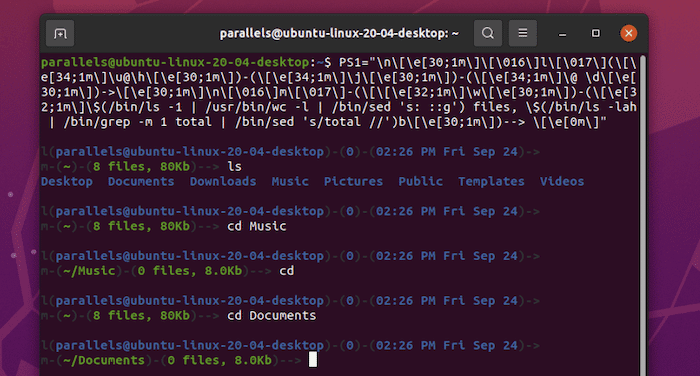
Avec celui-ci, nous affichons l’utilisateur et le nom d’hôte, le nombre de travaux, ainsi que la date et l’heure sur la ligne supérieure. En dessous se trouve le répertoire actuel, ainsi que le nombre de fichiers dans le répertoire et quelques informations sur l’utilisation du disque.
Le plus gros problème avec toutes ces invites est de comprendre ce qui se passe autour du formatage et de l’échappement. Cependant, comme pour les invites multilignes, vous devez vous attaquer à cela pièce par pièce jusqu’à ce que vous compreniez la structure globale.
Vous pouvez même saisir une partie à la fois et noter si elle s’affiche ou s’il y a des erreurs, et travailler jusqu’à l’extrait complet.
8. Créez vos propres invites Bash
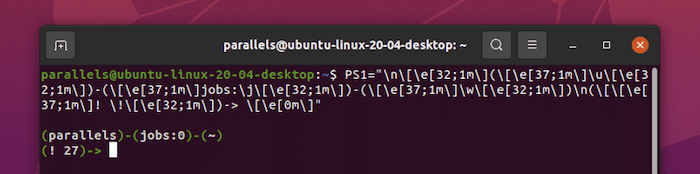
Vous pouvez combiner tout ce qui précède pour créer vos propres invites Bash personnalisées. Par exemple, il s’agit d’une modification du numéro sept de cette liste, mais modifiée pour prendre moins de place et inclure des informations spécifiques et pertinentes.
Un style à deux lignes est toujours plus compact, car vous pouvez voir le chemin complet sans réduire l’espace pour les commandes que vous utilisez.
À présent, vous comprendrez probablement ce que fait cette invite, mais notre conseil est d’essayer de créer la vôtre plutôt que de coller celle-ci. De cette façon, vous pouvez commencer à apprendre comment les différents éléments fonctionnent ensemble et peut même proposer vos propres invites Bash personnalisées.
Questions fréquemment posées
1. Pourquoi voudrais-je utiliser différentes invites Bash ?
Il y a plusieurs raisons à cela, mais la productivité est un facteur clé. Si vous utilisez souvent la ligne de commande, vous verrez votre invite toutes les quelques secondes. Ainsi, si vous y mettez les informations les plus importantes, vous pouvez toujours les avoir sous la main.
Dans de nombreux cas, l’utilisation d’une invite Bash personnalisée est plus efficace que l’ouverture de plusieurs fenêtres.
2. Comment ajouter ces invites Bash à ma sortie Terminal ?
Pour utiliser l’une de ces invites, vous pouvez copier et coller le code dans votre application Terminal. Cependant, cela ne s’appliquera qu’à la session en cours, donc en théorie, vous devrez le faire chaque fois que vous lancerez le terminal.
Si vous souhaitez rendre la modification permanente, vous pouvez coller les extraits à la fin de votre fichier ~/.bashrc et redémarrer votre terminal.
3. Ces invites Bash fonctionneraient-elles également avec d’autres shells ?
Dans de nombreux cas, vous constaterez qu’il existe une compatibilité croisée avec d’autres types de shells. Cependant, rien ne garantit que les changements offriront une parité à 100 %.
Si vous jetez un œil à notre article sur la personnalisation du terminal Mac, cela utilise zsh. Vous remarquerez qu’il existe des différences mineures mais de nombreuses similitudes.
4. Comment savoir quelles informations et quels éléments je peux ajouter à mes invites Bash ?
Pratiquement n’importe quel élément de votre système peut apparaître dans une invite Bash. Vous voudrez examiner les variables Bash, car c’est ainsi que vous «déverrouillez» ces différents éléments.
Une excellente ressource pour comprendre ce que vous pouvez changer se trouve sur le site Web Linux.com, et nous vous recommandons de garder cette documentation à portée de main tout au long de vos sessions de personnalisation.
5. Que faire si je ne souhaite plus utiliser les invites Bash personnalisées dans mon terminal ?
La réponse simple ici est d’ouvrir le fichier de configuration et de supprimer les lignes pertinentes. Vous n’avez pas besoin d’exécuter d’autres commandes, même si cela peut valoir la peine de redémarrer votre terminal si vous ne voyez pas les changements que vous attendez.
Si vous utilisez régulièrement la ligne de commande ou si vous avez des besoins spécifiques lorsque vous lancez une application Terminal, la personnalisation de l’invite peut être une excellente idée. Cela ne demande pas beaucoup de connaissances et, dans de nombreux cas, vous pouvez trouver l’invite dont vous avez besoin auprès d’un autre développeur.
Cet article est-il utile ? Oui Non



